Vous avez probablement reçu la leçon. Elle a simplement été automatiquement classée par votre messagerie dans un dossier que vous n'avez pas l'habitude de consulter. C'est un classement qui est automatiquement effectué par votre messagerie, car la leçon est envoyée à des milliers de personnes. Votre messagerie préfère afficher les messages qui vous sont personnellement adressés.
Heureusement, il y a des moyens de trouver la leçon et d'indiquer à votre messagerie de ne plus la classer. Elle ira alors directement au bon endroit. Et, bonne nouvelle, vous allez trouver les leçons manquantes.
A) Essayer de trouver la leçon dans la boîte "Autres conversations"
=========================================
Lecture du message :
Lorsque vous regardez votre "boîte de réception" normale, il est indiquée en haut : "Autres conversations" : AnglaisFacile / FrancaisFacile. (1ère flèche à gauche)
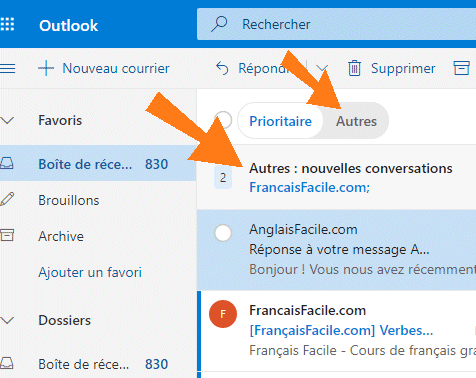
Il suffit alors de cliquer sur ce lien pour voir le message, ou de cliquer sur le bouton "Autres", en haut (à droite de "Prioritaire", flèche à droite).
Résolution du problème pour les prochaines fois :
- Vous pouvez tirer le message de la 2e colonne (celle qui indique juste l'expéditeur et le sujet) à la souris sur le bouton "Prioritaire".
Par exemple, sur l'image ci-dessus, c'est le message avec un gros "F" qui est mal classé. J'aurais cliqué une fois sur le gros "F", et, sans relâcher le bouton (le pointeur indique alors : "1 conversation"), je l'aurais tiré vers le bouton "Prioritaire", en haut.
-En définissant une règle, il y a des chances que le prochain message aille au bon endroit (point 4 du paragraphe B ci-dessous).
Plus d'informations sur la boîte "Prioritaire" (il est possible de la désactiver - lien tout en bas) - Infos
B) Essayer de trouver la leçon dans le dossier "Courrier indésirable".
=============================================
Il a sans doute été classé comme "Courrier indésirable", car il est envoyé à un grand nombre d'utilisateurs.
1) allez dans le menu "Courriers indésirables", à gauche de l'écran, sur la version "ordinateurs".
(!) Ce dossier est susceptible de contenir des messages d'arnaqueurs ou des virus. Soyez prudents lorsque vous cliquez sur un message de ce dossier. Nous vous conseillons de ne cliquer sur aucun autre message que ceux qui contiennent AnglaisFacile ou FrancaisFacile.com dans le sujet.
Si vous ne trouvez pas notre message, une fois dans le dossier "Courriers indésirables", faites une recherche sur le mot : facile
grâce au moteur de recherche en haut. Notre message commence par "AnglaisFacile.com" ou "FrancaisFacile.com" et il est envoyé par

2) Cliquez sur notre message pour l'afficher.
3) Recherchez au-dessus du message la phrase "Ce message a été identifié comme étant du courrier indésirable. Nous le supprimerons après..." à côté d'un petit panneau orange, au-dessus de l'expéditeur (en haut du message).
Cliquez sur "Courrier légitime".
4) Définir une règle : Il y a 4 flèches à proximité de l'expéditeur (gauche, gauche, droite, bas). Cliquez sur la flèche vers le bas. Cliquez sur "créer une règle". Cliquez sur "Toujours déplacer dans la boîte de réception".
Si vous avez des difficultés à localiser les boutons :
Image

